一步一步学WebLogic集群配置(Windows环境)资料
weblogic10的简单使用
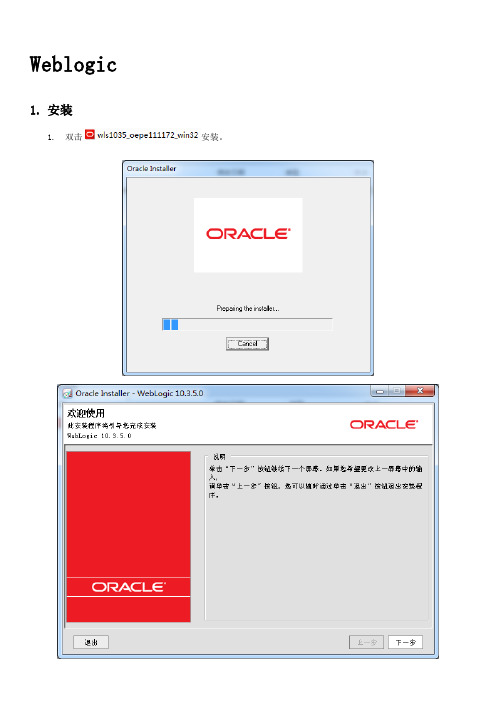
Weblogic1.安装1.双击安装。
2.选择BEA根目录,点击下一步。
3.进入注册安全更新页面,去掉“我希望通过My OracleSupport接受安全更新”前面的勾弹出是否确定页面如图,选择Yes,点击下一步。
4.进入安装类型页面,选择典型,点击下一步。
5.进入选择产品安装目录页面,点击下一步。
6.进入选择快捷方式位置页面,点击下一步。
7.进入安装概要页面,点击下一步。
8.开始安装。
9.安装完成,点击完成(取消勾选Quickstart)。
2.新建一个域1.在安装完成的界面中,如果选中“运行Quickstart”(默认是选中),则过几秒会自动弹出下图所示的界面,选择“Getting started with WebLogic Server 10.3.5”选项就可进入配置向导,直接进行第二步操作:如果在安装完成的界面中,没有选中“运行Quickstart”,则打开“开始菜单->程序-> Oracle WebLogic -> WebLogic Server 11gR 1-> Tools -> Configuration Wizard”,进入配置向导选择Configuration Wizard配置向导。
选择创建新的Weblogic域,点击下一步。
2.进入选择域源页面,点击下一步。
3.指定域名与位置,点击下一步。
4.填写用户名、密码,点击下一步。
5.选择domain模式和JDK,默认即可(注:WebLogic不支持大于自带JDK版本)。
6.进入可选配置页面,不再勾选选项,直接下一步。
7.开始创建。
8.配置完成,点击完成退出。
3.myeclipse中配置weblogic1.关联域A,在Ide中点击Window选择preferences,输入weblogic选中webloogic10如下图B,点击Enable启用,选择BEA home directory值为:BEA的安装目录C,选择Excution domain root为你要关联的一个域的路径D,在Administratrartion username和Administratrartion password 填写上你建域时设置的用户名和密码其他几项是自动填充的不需要设置2.配置jdk及启动参数A,2Weblogic 10支持的jdk版本是1. 6,在weblogic10下方选择jdk,点击右边的Add,选择JRE home Arguments 后的Browse,选择weblogic安装目录下的jdk,确定后点OK即可B,下图中的输入框里可以配置weblogc的启动参数4.启动weblogic1.Myeclipse中启动点击Run/Stop/Restart Myeclipse Server按钮,选择Weblogic 10.x选择Start如下图2.脚本启动进入{新建的域名所在目录}/bin,双击startWebLogic.cmd以上两种方式,当控制台输出如下:说明服务器启动成功4.w eblogic部署项目1.控制台布署这种部署方式需要先启动服务,服务启动后,在浏览器地址栏输入:http://ip地址:端口号/console,如:http://localhost:7001/console输入建域时设置的用户名和密码:登录后界面如下:在左侧菜单栏的域结构中点击“部署”,此时右边部署下的按钮是灰色的点击安装按钮后进入相应目录选择需要布署的项目,点击下一步将此部署为安装程序,点击下一步输入部署项目名称,点击完成完成部署2.在Myeclipse中部署6.端口设置1.单击左边菜单栏环境(Environment) 服务器(Servers)2.单击AdminServer(admin),修改页面上Listen Port。
weblogic12.1.3集群搭建(包括远程机器)
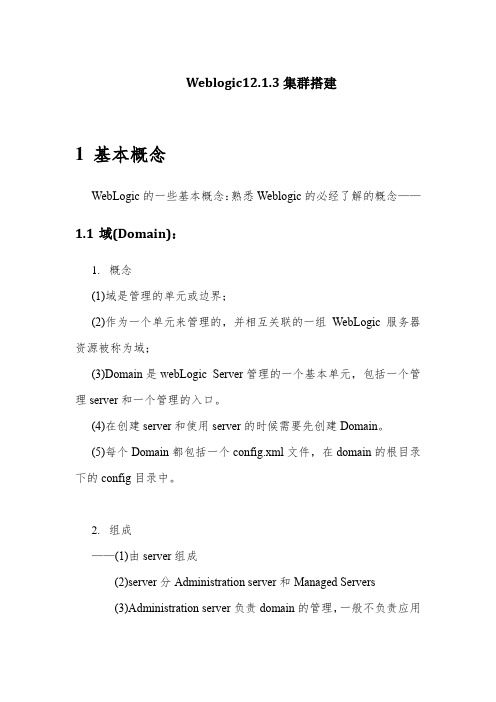
Weblogic12.1.3集群搭建1基本概念WebLogic的一些基本概念:熟悉Weblogic的必经了解的概念——1.1域(Domain):1.概念(1)域是管理的单元或边界;(2)作为一个单元来管理的,并相互关联的一组WebLogic服务器资源被称为域;(3)Domain是webLogic Server管理的一个基本单元,包括一个管理server和一个管理的入口。
(4)在创建server和使用server的时候需要先创建Domain。
(5)每个Domain都包括一个config.xml文件,在domain的根目录下的config目录中。
2.组成——(1)由server组成(2)server分Administration server和Managed Servers(3)Administration server负责domain的管理,一般不负责应用(4)Managed server部署实际的应用(5)Cluster3.总结:Domain是一个逻辑上的概念Domain是一组Sever的集合一个域有且只有一个管理服务器1.2服务器(Server):1.分类——服务器(Server)分Administration Server(管理服务器)和Managed Server(被管理服务器,也称受管服务器)2.Administration Server(管理服务器)——是控制整个域配置的中心操作节点,管理服务器维护着整个域Domain 的配置并将配置分配到每个被管理服务器Managed Server 中,每个域中都必须有一个Administration Server。
Admin Server如果挂了,对于Domain中的ManagedServer不会产生影响,如果配置了集群,对于负载均衡和Failover机制也不会产生影响,因为这些都是基于配置文件的(config.xml),而不依赖与AdminServer的实例。
weblogic在windows下安装及部署项目教程
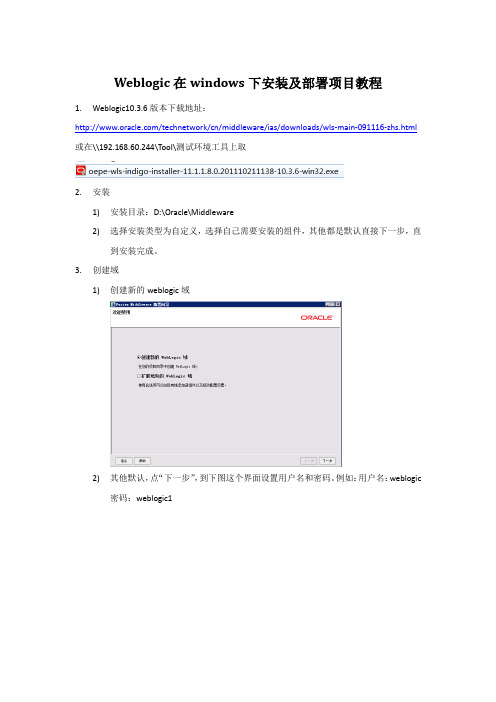
Weblogic在windows下安装及部署项目教程1.Weblogic10.3.6版本下载地址:/technetwork/cn/middleware/ias/downloads/wls-main-091116-zhs.html 或在\\192.168.60.244\Tool\测试环境工具上取2.安装1)安装目录:D:\Oracle\Middleware2)选择安装类型为自定义,选择自己需要安装的组件,其他都是默认直接下一步,直到安装完成。
3.创建域1)创建新的weblogic域2)其他默认,点“下一步”,到下图这个界面设置用户名和密码。
例如:用户名:weblogic密码:weblogic13)选择服务器启动模式和JDK4)选择可选配置5)配置管理服务器6)后面步骤直接“下一步”,知道创建完成。
创建完成,运行D:\oracle\Middleware\user_projects\domains\easyStore_domain\bin\startWeblogic.cmd,用浏览器打开http://192.168.60.244:7001/console可直接登录管理服务器。
4.配置受管服务器1)登录界面,使用自己设置的用户名密码登录2)新建受管服务器3)设置服务器名称、服务器监听地址、服务器端口,名称和端口均不与其他服务器重复。
然后点击“下一步”,完成。
5.配置数据源1)点击“新建”,选择“一般数据源”2)设置JDBC数据源名称,以及数据库类型,点击“下一步”3)设置数据库驱动程序,选择如下图所示4)设置JDBC数据源详细信息,实际的数据库名称、数据库用户名、主机地址等。
5)测试连接是否成功,显示如下图所示,即连接成功。
6)选择要部署此数据源的服务器,保存成功即可。
6.部署项目1)在左侧域结构树中选择“部署”,点击“新建”2)在路径中找到所要部署的war包,注意路径中不要包含中文3)下一步中选择“将此部署安装为应用程序”4)选择部署目标,即部署在哪个服务器上,选择受管服务器。
Weblogic 10.3.6.0 集群搭建
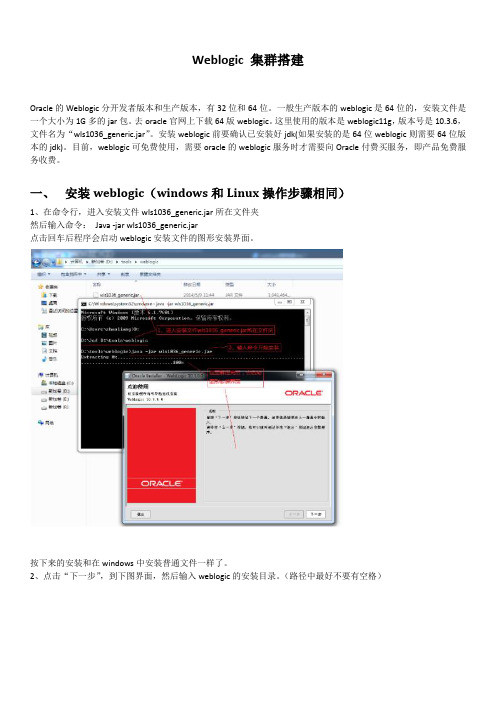
Weblogic 集群搭建Oracle的Weblogic分开发者版本和生产版本,有32位和64位。
一般生产版本的weblogic是64位的,安装文件是一个大小为1G多的jar包。
去oracle官网上下载64版weblogic。
这里使用的版本是weblogic11g,版本号是10.3.6,文件名为“wls1036_generic.jar”。
安装weblogic前要确认已安装好jdk(如果安装的是64位weblogic则需要64位版本的jdk)。
目前,weblogic可免费使用,需要oracle的weblogic服务时才需要向Oracle付费买服务,即产品免费服务收费。
一、安装weblogic(windows和Linux操作步骤相同)1、在命令行,进入安装文件wls1036_generic.jar所在文件夹然后输入命令:Java -jar wls1036_generic.jar点击回车后程序会启动weblogic安装文件的图形安装界面。
按下来的安装和在windows中安装普通文件一样了。
2、点击“下一步”,到下图界面,然后输入weblogic的安装目录。
(路径中最好不要有空格)3、点击“下一步”。
到下图界面,由于我们没有购买oracle的服务所以去掉下图中的勾。
(目前weblogic可免费使用,需要oracle技术支持的话才需要付费)4、点击“下一步”,到下图界面,会因为我们没有填写上图的的支持信息而弹出两个警告框,直接“YES”通过即可。
进入下图,勾选下面的框(不需要使用验证)5、然后点击“继续”。
到下图界面,选择“典型”和“定制”都可以,根据自己喜好设置6、选择后点击“下一步”,进入下图界面,如果没有显示jdk信息,则手动点击“浏览”选择自己机器上安装的jdk,一般默认显示出来的就已经是自己机口上安装的了(貌似是根据环境变量里的JAVA_HOME获取的)7、点击“下一步”进入下图界面,不用修改,直接点击“下一步”即可8、然后会显示出我们准备安装的组件信息,直接点击“下一步”9、然后就开始安装了10、安装完成了,这里有勾选“运行Quickstart”表示安装完成后打开域创建和配置界面。
手册:Weblogic 集群配置
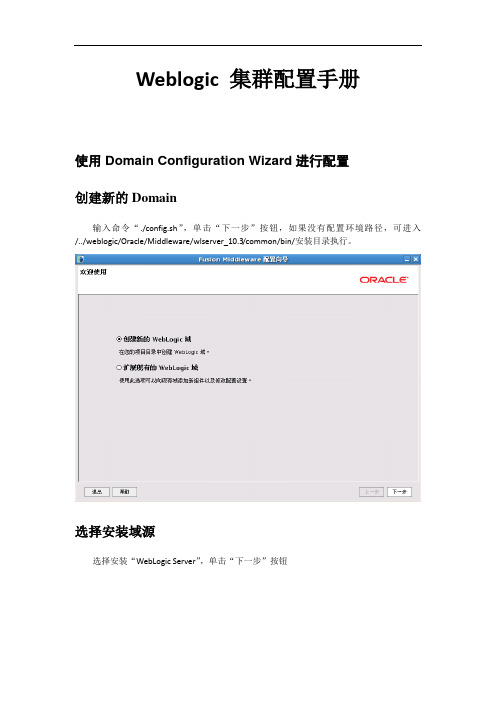
Weblogic 集群配置手册使用Domain Configuration Wizard进行配置创建新的Domain输入命令“./config.sh”,单击“下一步”按钮,如果没有配置环境路径,可进入/../weblogic/Oracle/Middleware/wlserver_10.3/common/bin/安装目录执行。
选择安装域源选择安装“WebLogic Server”,单击“下一步”按钮指定域名和位置输入域名,单击“下一步”按钮。
配置管理员用户名和密码输入Weblogic管理员管理服务器(AdminServer)的用户名和密码,在此以“sxscms”作用登录管理服务器的用户名,密码welcome1,单击“下一步”按钮配置域启动模式和JDK选择“生产模式”和“JRockt SDK”后,单击“下一步”按钮选择可选配置选择“管理服务器”和“受管服务器,集群和计算机”,单击“下一步”按钮。
配置管理服务器根据集群配置前的规划,输入Administrator Server的名称,监听地址,监听端口,如果需要SSL支持的话可以在“SSL enabled”后面的复选取框上打勾,配置SSL监听端口,单击“下一步”按钮。
配置受管理服务器(代理服务器实际上也是一个受管理服务器)根据集群配置规划输入Managed Server的名称,监听地址,监听端口,如果需要SSL 支持的话,可以在“SSL enabled”复选框上打勾,配置SSL监听端口。
可以配置多个Managed Server。
单击“下一步”按钮配置群集信息单击“添加”,输入Cluster的名称,Cluster messaging mode默认即可,Cluster address 输入210.41.121.134:7082,210.41.121.135:7080。
单击“下一步”按钮(注)Cluster address的值就是受管理服务器的IP地址:端口号,以逗号隔开。
weblogic安装部署

Weblogic安装部署一、首先上官网下载Weblogic的window x86版本和Linux x86(32bit)版本,地址:/technetwork/middleware/weblogic/downloads/index.html选择AcceptLicense Agreement,点击你要下载的版本就可以下载,下载需要用户登录:用户名:justinhits@密码:1nf0h)W1下载后:linux版本:oepe111130_wls1032_linux32.binWindow版本:wls1032_win32.exe二、安装只要运行安装程序,跟着向导一步一步进行就可以啦。
(windows双击安装程序、linux命令(cd安装程序所在目录然后./oepe111130_wls1032_linux32.bin))注意2点1.记录下自己填写的配置管理用户名和密码。
2.新建域的位置。
(我放在F:\bea\user_projects\domains\mydomain)三、部署应用项目(部分摘自/p-36051142.html):自动布署、命令行布署(可与Ant结合)、控制台(console)布署。
下面简要说明三种布署方式。
1.启动weblogic,浏览器地址http://127.0.0.1:7001/console,输入你安装的时候记录的配置管理用户名和密码,点击登录。
2进入控制台界面:3点击部署进入部署界面:3点击安装按钮进入安装界面,进行安装:选择你要安装项目的根目录,点击下一步。
输入你项目部署的名称,访问位置,点击完成。
4设置项目的上下文根:需要在在你的web应用的WEB-INF文件中创建一个文件(weblogic.xml),内容如下<?xml version="1.0"encoding="UTF-8"?><weblogic-web-app><context-root>/struts2</context-root></weblogic-web-app>5当项目使用到外部的jar包的设置1当直接用windows下的welbogic.cmd或者linux下的weblogic.sh 直接启动,就需要在\bea\user_projects\domains\mydomain\bin下找到这2个命令,用文本编辑器打开,修改set SAVE_CLASSPATH=加入你需要jar包的地址:如E:\workspace\car_java\WebRoot\WEB-INF\lib\antlr-2.7.6.jar ;E:\workspace\car_java\WebRoot\WEB-INF\lib\sapjco.jar;%CL ASSPATH%如果是用myeclipse启动weblogic,也需要加入:然后重新启动weblogic,通过http://127.0.0.1:7001/struts2访问项目起始页:通过点击后台action调用正常。
WebLogic92安装及配置指南
WebLogic9.2安装及配置指南目录:一.WebLogic主程序的安装过程二.配置WebLogic的域模版三.启动WebLogic Server四.WebLogic连接池及数据源的配置五.部署Web应用程序一.WebLogic主程序的安装过程1.找到WebLogic程序所在位置;2.双击主程序图标,启动安装WebLogic的准备界面;3.开始WebLogic的安装,点击“Next”按钮进行下一步;4.BEA协议界面,选择“yes”继续安装,选择“No”则退出安装,完成后点“Next”进行下一步;5.指定“BEA Home”路径,如果已有“BEA Home”目录则可以选择按已有的路径安装,如果没有则默认选择“Create a new BEA Home”,通过“BEA Home Directory”修改“BEA Home”路径,完成后点“Next”进行下一步;6.选择安装类型,“Complete”为完全安装,“Custom”为自定义安装,自定义安装下可以选择要安装的项目,完成后点“Next”进行下一步;7.指定安装路径,完成后点“Next”进行下一步;8.安装进度界面;9.主程序安装完成界面,点击“Done”完成主程序安装,默认“Run Quickstart”为选中,即点击“Done”后启动“Quickstart”进行WebLogic的配置;二.配置WebLogic的域模版1.配置WebLogic的模版,通过菜单的【开始】→【程序】→【BEA Products】→【Tools】→【Configuration Wizard】打开配置页面,如图A;图A2.创建新的域,选择“Create a new weblogic domain”,点击“Next”进行下一步;3.选择所建域的模版,保持默认选则即可,点击“Next”进行下一步;----------------------------------------------------------------------------------------------------------------一步;Mode”选择“Development Mode”,“Java SDK Selection”选择“Sun SDK 1.5.0_04”,选择完成后,点击“Next”进行下一步;7.指定域的安装目录及域的名称,其中在“Configuration Name ”配置域的名称,完成后,点击“Create ”创建域;8.创建域界面,进度条达到100%后域配置完成,点击按钮“Done ”结束,可以选中“Start Admin Server ”在点击“Done ”后启动WebLogic Server ;三.启动WebLogic Server1.启动WebLogic Server,可以在域配置完成后,选中“Start Admin Server”启动,一般通过【开始】→【程序】→【BEA Products】→【User Projects】→【bese_domain】→【Start Admin Server for Weblogic Server Domain】进行启动,【bese_domain】中根据配置的域名称不同可能不同,如下图中为【bese_domain】;启动完成,如下图;3.通过【开始】→【程序】→【BEA Products】→【User Projects】→【bese_domain】→【Admin Server Console】来访问WebLogic Server的管理员控制台,在Username和Password输入设定的用户名和密码登录管理员控制系统;4.管理员控制台的主页面;四.WebLogic连接池及数据源的配置,weblogic9.2数据源和连接池是一起配置的。
配置WebLogic Server 11g 集群、Session复制(Windows)
配置WebLogic Server 11g 集群、Session复制(Windows)目录1. 预备知识 (4)2. 本文环境 (5)3. 配置说明 (6)3.1. 集群定义 (6)3.2. 集群的好处 (7)3.3. 关键功能 (7)3.4. 集群架构 (7)3.5. 配置集群应用的必要条件 (9)3.6. 配置前的准备工作 (9)4. 配置WebLogic Server 集群 (11)4.1. 主控服务器配置 (11)4.1.1. 使用Configuration Wizard 进行配置 (11)4.1.2. 创建新的Domain (11)4.1.3. 选择安装域源 (12)4.1.4. 指定域的名称和位置 (12)4.1.5. 配置管理员用户名和密码 (13)4.1.6. 配置域启动模式和JDK (13)4.1.7. 选择可选配置 (14)4.1.8. 配置管理服务器 (14)4.1.9. 配置受管理服务器 (15)4.1.10. 配置群集信息 (16)4.1.11. 将“受管理服务器”添加到“集群”中 (17)4.1.12. 创建HTTP 代理应用程序 (17)4.1.13. 配置计算机 (18)4.1.14. 配置向计算机分配服务器 (18)4.1.15. 检查WebLogic 域配置 (19)4.1.16. 正在创建域 (19)4.1.17. 编辑WebLogic 服务启动文件 (20)4.2. 受控服务器配置 (22)4.2.1. 使用Configuration Wizard 进行配置 (22)4.2.2. 创建新的Domain (22)4.2.3. 选择安装域源 (23)4.2.4. 指定域的名称和位置 (23)4.2.5. 配置管理员用户名和密码 (24)4.2.6. 配置域启动模式和JDK (24)4.2.7. 选择可选配置 (25)4.2.8. 配置管理服务器 (25)4.2.9. 配置受管理服务器 (26)4.2.10. 配置群集信息 (26)4.2.11. 配置计算机 (27)4.2.12. 检查WebLogic 域配置 (27)4.2.13. 正在创建域 (28)4.2.14. 编辑WebLogic 服务启动文件 (28)4.3. 启动WebLogic 服务 (30)4.4. 将应用部署到集群上 (36)4.4.1. 点击“部署”菜单 (36)4.4.2. 锁定并编辑 (37)4.4.3. 开始安装 (37)4.4.4. 部署成功验证 (41)4.4.5. 负载均衡测试 (43)4.5. 关闭WebLogic 服务 (44)4.5.1. 在控制台中关闭服务 (44)4.5.2. 在cmd命令行下关闭服务 (45)4.5.3. 按下Ctrl+C强制关闭 (46)5. Session复制 (47)5.1. HTTP会话状态复制介绍 (47)5.1.1. 对JSP和Servlet提供集群支持 (47)5.1.2. 实现方式 (47)5.1.3. Session复制要求条件 (47)5.2. Weblogic配置要求 (48)5.2.1. 机器 (48)5.2.2. 复制组 (48)5.2.3. 分级服务器 (48)5.2.4. weblogic.xml部署描述配置 (48)5.3. 内存复制方式 (49)5.3.1. 服务器和会话对象 (49)5.3.2. 复制组故障接管 (50)5.3.3. 内存复制的要求 (50)5.3.4. 配置内存复制 (50)5.4. 内存复制配置步骤 (51)5.4.1. 复制组规划 (51)5.4.2. 复制组配置 (52)5.4.3. Session复制验证 (54)1.预备知识什么是Domain,Server,Machine,Cluster图1DomainDomain 是WebLogic Server 实例的基本管理单元。
weblogic集群配置方法-具体实施步骤1
weblogic集群配置方法案例所属系统应用服务器weblogic1,weblogic2案例现象应用服务器,主机8G内存,目前使用情况:主机weblogic1为了提高内存使用率,准备在两台主机上各新增一个域,并配置集群,然后部署应用。
案例平台环境查看主机信息[weblogic@weblogic1 ~]$ uname -aLinux weblogic1 2.6.18-128.el5 #1 SMP Wed Dec 17 11:41:38 EST 2008 x86_64 x86_64 x86_64 GNU/Linux[weblogic@weblogic2 bin]$ uname -aLinux weblogic2 2.6.18-128.el5 #1 SMP Wed Dec 17 11:41:38 EST 2008 x86_64 x86_64 x86_64 GNU/Linux查看weblogic版本信息[weblogic@weblogic1 ~]$ cat /home/weblogic/bea/logs/log.txtNov 24, 2010 9:15:28 PM -- install "WebLogic Platform" 9.2.3.0 at /home/weblogic/bea/weblogic92release 9.2.3.0 [Added]|_____WebLogic Server [Added]| |_____Server [Added]| |_____Server Examples [Added]|_____Workshop for WebLogic Platform [Added]|_____Workshop [Added]|_____Workshop Examples [Added][weblogic@weblogic2 logs]$ cat /home/weblogic/bea/logs/log.txtNov 24, 2010 2:56:10 PM -- install "WebLogic Platform" 9.2.3.0 at /home/weblogic/bea/weblogic92release 9.2.3.0 [Added]|_____WebLogic Server [Added]| |_____Server [Added]| |_____Server Examples [Added]|_____Workshop for WebLogic Platform [Added]|_____Workshop [Added]|_____Workshop Examples [Added]查看JDK信息[weblogic@weblogic1 logs]$ echo $JA V A_HOME/usr/local/jdk1.5.0_21[weblogic@weblogic2 logs]$ echo $JA V A_HOME/usr/local/jdk1.5.0_21查看ip地址信息[root@weblogic1 ~]# ifconfig eth0eth0 Link encap:Ethernet HWaddr 00:50:56:B9:00:01inet addr:172.22.0.12 Bcast:172.22.0.255 Mask:255.255.255.0inet6 addr: fe80::250:56ff:feb9:1/64 Scope:LinkUP BROADCAST RUNNING MULTICAST MTU:1500 Metric:1RX packets:598544 errors:0 dropped:0 overruns:0 frame:0TX packets:1863036 errors:0 dropped:0 overruns:0 carrier:0collisions:0 txqueuelen:1000RX bytes:52714000 (50.2 MiB) TX bytes:2139395347 (1.9 GiB)Base address:0x2000 Memory:d8840000-d8860000[root@weblogic2 ~]# ifconfig eth0eth0 Link encap:Ethernet HWaddr 00:0C:29:CD:80:D2inet addr:172.22.0.13 Bcast:172.22.0.255 Mask:255.255.255.0inet6 addr: fe80::20c:29ff:fecd:80d2/64 Scope:LinkUP BROADCAST RUNNING MULTICAST MTU:1500 Metric:1RX packets:348063 errors:0 dropped:0 overruns:0 frame:0TX packets:200615 errors:0 dropped:0 overruns:0 carrier:0collisions:0 txqueuelen:1000RX bytes:436311559 (416.0 MiB) TX bytes:19902363 (18.9 MiB)Base address:0x2000 Memory:d8820000-d8840000主机结构域和集群信息案例分析过程两台应用服务器,主机8G内存,目前使用率较低,为了提高内存使用率,准备在两台主机上各新增一个域,并配置weblogic集群,然后部署应用(还要修改F5配置)。
weblogic 集群配置
Machine-Node Server 图示
Cluster
WebLogic Server 群集由多个 WebLogic Server 服务器实例组成,这些服务器实例同 时运行并一起工作以提高可缩放性和可靠性。 对于客户端而言,群集是一个 WebLogic Server 实例。构成群集的服务器实例可以在 同一台计算机上运行,也可以位于不同的计算 机上。群集中的每个服务器实例必须运行同一 版本的 WebLogic Server 。
Domain定义三
群集中的所有的服务器实例必须驻留在同一域 中;不能将群集“拆分”到多个域中。同样, 不能在域之间共享配置的资源或子系统。例如, 如果在一个域中创建了 JDBC 连接缓冲池, 则不能将其用于另一个域中的服务器实例或群 集。(而是必须在另一个域中创建类似的连接 缓冲池)。
Domain图示
Domain Administrator Server Managed Server Machine Node Manager Cluster
Domain定义一
Domain是WebLogic Server实例的基本管理 单元。由配置为Administrator Server的 WebLogic Server实例管理的逻辑单元,这个 单元是所有相关资源的集合。中心配置文件叫 config.xml 。
Administrator Server图示
Managed Server定义一
被管理服务器是用来部署运行各种
应用程序的。一个域中有一台或多 台被管理服务器。
Managed Server定义二
在生产环境中,域由一个管理服务器与多个被 管服务器组成。在启动这个域的被管服务器时, 首先必须先启动管理服务器,被管服务器启动 时,会被命令从管理服务器获得配置信息。这 样,管理服务器就成为整个域的配置控制中心。 一个域只能有一个活动的管理服务器。被管服 务器和管理服务器是多对一的,并且被管服务 器由管理服务器统一管理。
- 1、下载文档前请自行甄别文档内容的完整性,平台不提供额外的编辑、内容补充、找答案等附加服务。
- 2、"仅部分预览"的文档,不可在线预览部分如存在完整性等问题,可反馈申请退款(可完整预览的文档不适用该条件!)。
- 3、如文档侵犯您的权益,请联系客服反馈,我们会尽快为您处理(人工客服工作时间:9:00-18:30)。
一步一步学WebLogic 集群配置(Windows XP+WebLogic923)
版本说明
概要描述
本例测试例规划
一、安装篇
1.安装WebLogic
1) WebLogic安装过程
2) 安装WebLogic完成后生成的目录结构如下
2.Apache安装
1) Apache安装过程
2) 安装Apache完成后生成的目录结构
3) 自动生成Apache启动服务
4) 测试安装Apache是否成功
二、配置篇
1.WebLogic配置
1) 从开始菜单→BEA Products→Tools→Configuration
Wizard启动
2) 创建域
A.Create a new WebLogic domain
B.Select Domain Source
C.Configure Administrator UserName and Password
D.Configure Server Start Mode And JDK
E.Customize Environment And Services Settings
F.Configure the Administration Server
G.Configure Managed Servers
H.Configure Clusters
I.Assign Servers to Clusters
J.Configure Machines
K.Assign Servers to Machines
L.Review WebLogic Domain
M.Create WebLogic Domain
N.Creating Domain
O.配置Domain成功后生成的目录结构
3) 配置域启动信息
A.新增启动用户名、密码文件
B.初始化各个Server内存参数大小
C.拷贝bin目录底下的startManagedWebLogic.cmd到域目录底下
D.分别重命名为startServer7081.cmd、startServer7082.cmd
E.修改startServer7081.cmd文件对应的SERVER_NAME
F.修改startServer7082.cmd文件对应的SERVER_NAME
G.修改各Server控制台日志文件输出位置
4) 启动域
A.双击startWebLogic.cmd启动域
5) 配置Data Sources A. 配置Data Source 过程
B.点击“Activ ate Changes”按钮生效变更配置
C.类似创建其它Data Source
6) 配置Multi Data Sources
A.配置Multi Data Source过程
B.类似创建其它Multi Data Source
7) 部署应用服务
A.先在本地取得某应用程序拷贝文件(集群多机器需分别拷贝,且
目录位置一致)
B.分别修改ManagedServer底下的Staging Mode模式为nostage
C.重新启动所有的Server
(第一次启动ManagedServer,需保证AdminServer处于已启动状态)
D.部署应用服务过程
E.启动应用Servicing all requests
F.类似部署其它应用
G.配置应用复制session信息
修改对应的App\WEB-INF\底下的weblogic.xml文件,可用于复制server间的session信息。
8) 访问ManagedServer底下的应用服务
A.校验应用部署是否成功
http://134.128.52.193:7081/material
http://134.128.52.193:7082/material
2.Apache配置
1) 拷贝WebLogic Web Server插件到C:\Program
Files\Apache Software Foundation\Apache2.2\modules
目录底下
2) 修改Apache Httpd.conf配置文件
3) 重启Apache服务。
